Navodila za ustvarjanje ozadja z imenom pod zajčjimi ušesi na iPhone

V tem članku boste imeli več možnosti za ustvarjanje ozadij z imeni pod zajčjimi ušesi, tako da lahko dodate poljubno ime ali vsebino.

Obstaja veliko načinov za osvežitev ozadja v iPhonu z zajčjimi ušesi, na primer ozadje hišnih ljubljenčkov na iPhonu z zajčjimi ušesi . In v tem članku boste imeli možnost ustvariti ozadje z imenom pod zajčjim ušesom, da boste lahko dodali poljubno ime ali vsebino. Spodaj so navodila za ustvarjanje ozadja z vašim imenom pod zajčjimi ušesi na iPhone.
Kako ustvariti ozadje z imenom pod zajčjim ušesom iPhone
Korak 1:
Na spodnji povezavi lahko odprete spletno mesto za ustvarjanje ozadja in dodajanje imena pod zajčje uho na iPhonu.
https://taoanhdep.com/tao-hinh-nen-them-ten-ban-duoi-tai-tho/2. korak:
Na tem vmesniku najprej izberete, ali je vaš model iPhone zajčja ušesa ali Dynamic Island. Nato spodaj kliknemo gumb Izberi fotografijo , da prenesemo sliko kot ozadje za iPhone .
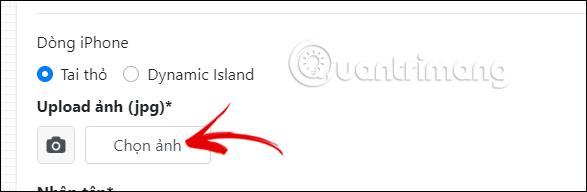
3. korak:
Nato sliko obrežemo navpično , nato prilagodimo modri okvir, da izberemo območje slike, ki ga želimo posneti. Ko izberete območje slike, kliknite gumb Obreži sliko , da obrežete sliko ozadja.
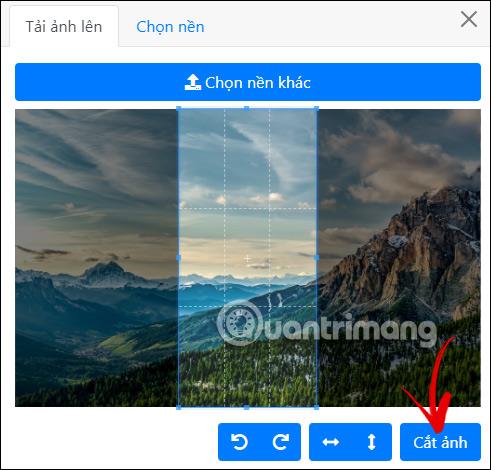
4. korak:
Nadaljujte s pomikanjem navzdol in vnesite ime, ki ga želite dodati . Lahko kliknete ikono, da imenu dodate ikono.
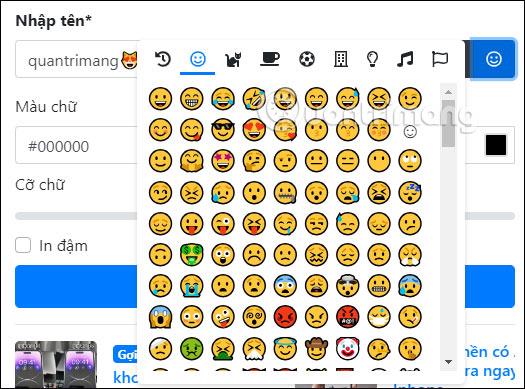
Nadaljujte z izbiro barve pisave z obstoječo barvno paleto, prilagodite velikost pisave, ki jo želite prikazati na ozadju, in izberite, ali želite uporabiti krepko besedilo ali ne. Nazadnje kliknite gumb Ustvari sliko , da nadaljujete z ustvarjanjem ozadja z zajčjimi ušesi z imenom na vašem iPhoneu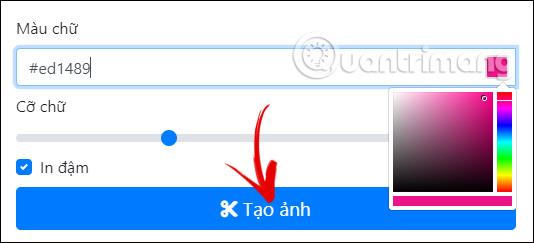
5. korak:
Kot rezultat, dobimo ozadje z imenom pod zajčjimi ušesi na iPhone, kot je prikazano spodaj. Če želite, kliknemo gumb Prenesi fotografijo , da jo nastavimo kot ozadje v iPhonu. Spodaj bo na voljo možnost skupne rabe fotografije, če želite.
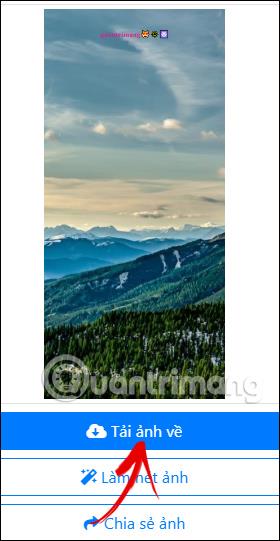
Preverjanje zvoka je majhna, a precej uporabna funkcija na telefonih iPhone.
Aplikacija Photos v iPhonu ima funkcijo spominov, ki ustvarja zbirke fotografij in videoposnetkov z glasbo kot film.
Apple Music je izjemno zrasel, odkar je bil prvič predstavljen leta 2015. Do danes je druga največja plačljiva platforma za pretakanje glasbe na svetu za Spotifyjem. Poleg glasbenih albumov je Apple Music dom tudi na tisoče glasbenih videoposnetkov, radijskih postaj 24/7 in številnih drugih storitev.
Če želite v svojih videoposnetkih glasbo v ozadju ali natančneje, posneti predvajano skladbo kot glasbo v ozadju videoposnetka, obstaja izjemno preprosta rešitev.
Čeprav ima iPhone vgrajeno aplikacijo Vreme, včasih ne nudi dovolj podrobnih podatkov. Če želite nekaj dodati, je v App Store na voljo veliko možnosti.
Poleg skupne rabe fotografij iz albumov lahko uporabniki dodajajo fotografije v skupne albume v napravi iPhone. Fotografije lahko samodejno dodate v albume v skupni rabi, ne da bi morali znova delati iz albuma.
Obstajata dva hitrejša in enostavnejša načina za nastavitev odštevanja/časovnika na napravi Apple.
App Store vsebuje na tisoče odličnih aplikacij, ki jih še niste preizkusili. Običajni iskalni izrazi morda ne bodo uporabni, če želite odkriti edinstvene aplikacije, in ni zabavno spuščati se v neskončno pomikanje z naključnimi ključnimi besedami.
Blur Video je aplikacija, ki zamegli prizore ali katero koli vsebino, ki jo želite v telefonu, da nam pomaga dobiti sliko, ki nam je všeč.
Ta članek vas bo vodil, kako namestiti Google Chrome kot privzeti brskalnik v sistemu iOS 14.









